Dies ist eine alte Version des Dokuments!
Inhaltsverzeichnis
Gothic VDFS
Vorwort
Dies hier ist eine kleine Übersicht für die, die sich nicht die Zeit nehmen wollen sich das VDFS-Tool einmal in Ruhe anzusehen, denn eigentlich ist es so ziemlich das einfachste Tool aus dem Dev-Kit.
Download GothicVDFS für Gothic I (GothicVDFS.zip): http://www.bendlins.de/nico/gothic/
Download GothicVDFS für Gothic II (GothicVDFS.zip): http://www.bendlins.de/nico/gothic2/
VDF-Archive einsehen
Wenn ihr selbst erstellte oder die in Gothic enthaltenen Archive einsehen wollt, klickt oben rechts auf VDFS-Viewer.
Danach auf den Button mit den 3 Punkten hinter dem ersten Eingabefeld klicken und im erscheinenden Dialog das Archiv wählen.
—
Standardmäßig sind die Archive im Ordner „[Gothicverzeichnis]\\Data\\“ zu finden.
—
Nun seht ihr Bereits das Archiv, im linken Fenster ist die Verzeichnisstruktur des Archives zu sehen und im rechten Fenster die Dateien und Ordner die sich im ausgewählten Verzeichnis befinden.
Dateien aus VDF-Archiven entpacken
Falls ihr nun das Archiv entpacken wollt habt ihr folgende möglichkeiten:
*Das ganze Archiv entpacken
*Ein einzelnes Verzeichnis entpacken
*Eine/mehrere Dateien entpacken
Das ganze Archiv entpacken
Um das gesamte Archiv zu entpacken solltet ihr als erstes oben im zweiten Eingabefeld Bei Root Path das Verzeichnis auswählen in das ihr euer Archiv entpacken wollt.
Als nächstes klickt ihr auf den Schalter ganz unten links (Extract Volume)
Schon wird das Archiv in das angegebene Verzeichnis entpackt.
Ein einzelnes Verzeichnis entpacken
Als erstes wählt ihr wie beim Entpacken des gesamten Archives das Verzeichnis aus in das ihr die Dateien haben wollt.
Dann wählt ihr im linken Fenster das zu entpackende Verzeichnis aus und klickt auf Extract Directory.
Das wars schon!
Eine/mehrere Dateien entpacken
Wählt wie bei den beiden anderen Möglichkeiten zuerst das Zielverzeichnis aus, danach wählt ihr im rechten Fenster die entsprechenden Dateien aus und klickt auf Extract Selected
Einfach, stimmts?
Eigene VDF/mod-Dateien erstellen
Hier gehen wir die Funktion des VDFS-Builders auf Basis des G2-Builders durch, der G1-Builder funktioniert allerdings genauso.
Damit die *.mod nicht unnötig groß wird nutzt ihr am besten „\\Gothic II\\_work\\Data\\“ als root. Alternativ könnt ihr auch die backup dateien löschen, diese werden, wenn ihr es wie im Bild unten eingestellt habt nämlich mit ins vdfs gepackt.
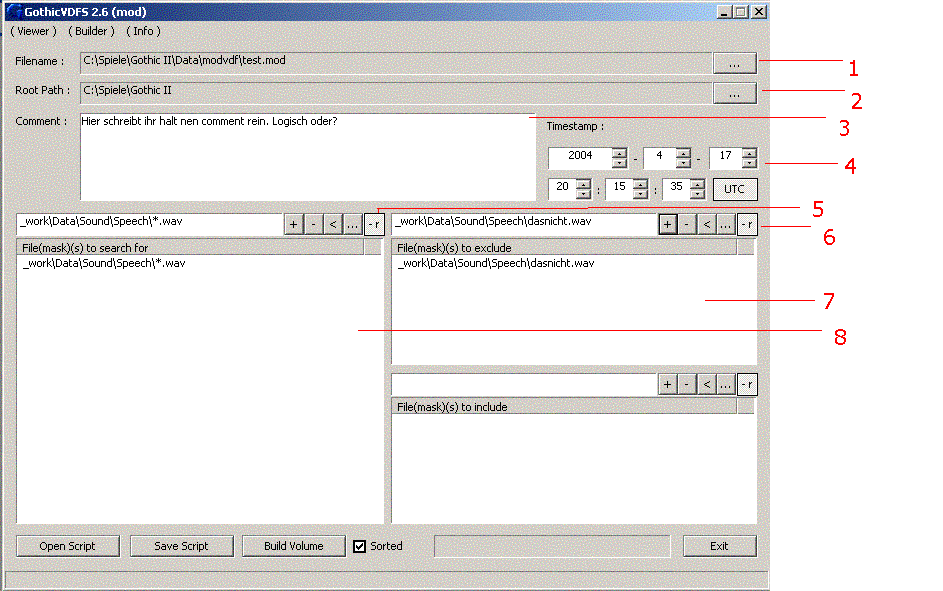
Als erstes klicken wir nach dem Start von „GothicVDFS2“ auf den Reiter „( Builder )“.
- Hier tragen wir den Pfad und Dateinamen ein, unter dem die Vdfs(mod)-Datei gespiechert werden soll.
- Hier tragen wir den Pfad ein, in dem Gothic nach den von uns eingetragenen Dateien suchen soll, also normal der einfach Gothic Ordner.
- Ein einfachen Comment des Erstellers, eventuel nen Lizenstext oder was immer ihr wollt.
- Die ist einfach nur die Signatur, wann die Vdfs-Datei erstellt wurde. DIe Zeit ist wichtig für z.b. Patches, da Dateien neueren Datums bevorzugt werden.
- Jetzt wirds interessant. Hier Tragen wir Dateien oder Dateitypen augehen vom Root Path ein und adden sie durch ein Klick auf „+“ in die Liste (8). Diese dateien werden Später dem Vdfs hinzugefügt. In unserem Beispiel alle Wav-Dateien, die sich im Ordner „C:\\Spiele\\Gothic II\\_work\\Data\\Sound\\Speech\\“ befinden.
- Sollte sich nur in unserer Liste eine Datei befinden, die wir nicht in unserer vdfs-datei haben wollen, so können wir sie hier eintragen und per „+“ in die Liste adden. In unserem Beispiel stört und eine der Wav-Dateien, also tragen wir sie hier ein und weg und sie wird nicht mitgepackt.
Das Gegenteil bewirkt die Maske unter der Exclude Maske, ich halte sie aber für eher unwichtig.
Damit man sich das Leben nicht unnötig schwer macht kann man alle bisher gemachten Einstellungen per „Save Script“ speichern und später bei bedarf wieder über „Load Script“ laden und evt. editieren.
Nun nur noch auf „Build Volume“ klicken, warten und schon ist die Vdfs-Datei erzeugt. Zur Sicherheit nochmal im Viewer ansehen und dann einsetzen.